Получить значение ячейки при заданной строки и столбца
В этой статье мы узнаем, как получить значение ячейки для заданного номера строки и столбца в Excel.
Чтобы получить значение ячейки, вам необходимо знать адрес ячейки. Но здесь у нас есть номер строки и столбца ячейки, в которой находится требуемое значение.
Поэтому мы используем комбинацию функции КОСВЕННО и АДРЕС для получения значения ячейки.
link: / lookup-formulas-excel-Indirect-function [ДВССЫЛНАЯ функция] является функцией ссылки на ячейку. Он принимает значение в ячейке как адрес и возвращает значение в ячейке адреса.
Синтаксис:
=INDIRECT (ref_text, [a1])
link: / lookup-formulas-the-address-function-in-excel [Функция ADDRESS] просто возвращает адрес ячейки, используя номер строки и номер столбца.
Синтаксис:
= ADDRESS ( row_num , col_num )
Составим формулу, используя указанные выше функции:
Во-первых, мы можем получить адрес функции, поскольку функция АДРЕС возвращает адрес ячейки, используя номер строки и столбца. Затем функция Indirect извлекает значение ячейки из адреса, возвращаемого функцией адреса.
Синтаксис:
=INDIRECT ( ADDRESS ( row , col ) )
Давайте разберемся с этой функцией на примере.
Здесь у нас есть table_array и номер строки и столбца справа от снимка ниже.
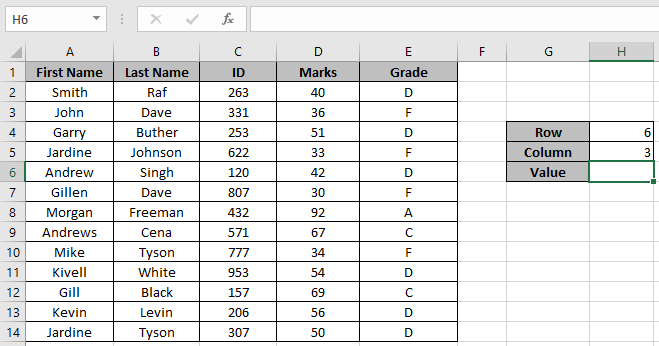
Нам нужно найти значение ячейки в 6-м ряду и 3-м столбце. Используйте формулу:
=INDIRECT ( ADDRESS ( H4 , H5 ) )
Пояснение:
ADDRESS (H4, H5) возвращает $ C $ 6 (адрес требуемой ячейки).
КОСВЕННЫЙ ($ C $ 6) возвращает значение ячейки в ячейке C6.
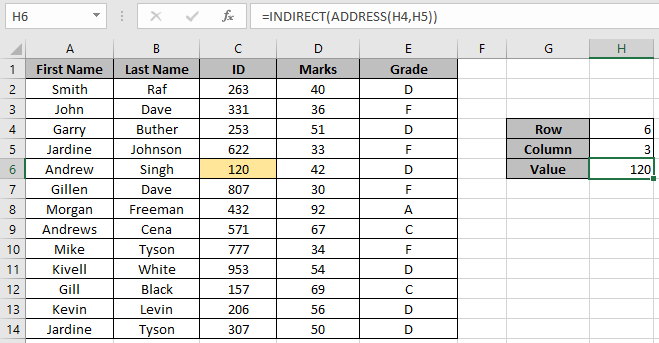
Как видите, формула возвращает значение для заданного номера строки и столбца.
Примечания:
-
Функция возвращает ошибку, если адрес, возвращенный функцией ADDRESS, недействителен.
-
Функция возвращает 0, если значение ячейки пустое.
-
Используйте функцию ИНДЕКС, поскольку функция ДВССЫЛКА является непостоянной.
Это все о том, как получить значение ячейки для заданного номера строки и столбца в Excel. Прочтите больше статей о формулах Excel здесь. Пожалуйста, не стесняйтесь формулировать свой запрос или отзыв по указанной выше статье.
Похожие статьи
link: / lookup-formulas-excel-Indirect-function [Как использовать ДВССЫЛ в Excel] link: / lookup-formulas-the-address-function-in-excel [Как использовать функцию АДРЕС в Excel ] ссылка: / формулы-и-функции-введение-функции-vlookup [Как использовать функцию ВПР в Excel] ссылка: / lookup-формулы-hlookup-function-in-excel [Как использовать Функция ГПР в Excel] link: / lookup-formulas-17-things-about-excel-vlookup [17 вещей о ВПР в Excel]
Популярные статьи
link: / excel-generals-how-to-edit-a-dropdown-list-in-microsoft-excel [Редактировать раскрывающийся список] link: / tips-conditional-formatting-with-if-statement [Если с условное форматирование] ` ссылка: / логические-формулы-если-функция-с-подстановочными знаками [Если с подстановочными знаками] `ссылка: / поиск-формулы-vlookup-по-дате-в-excel [Vlookup по дате]